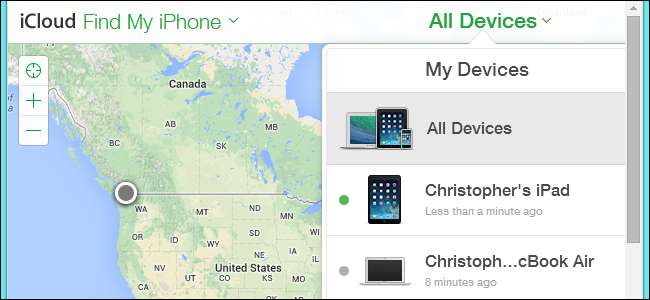
Apple’ın telefon, tablet ve bilgisayar izleme araçları sektörün en iyisidir. Cihazınızı uzaktan bulabilir, bir kilitle devre dışı bırakabilir ve fabrika ayarlarına sıfırlama işlemi (sözde "kapatma anahtarı") boyunca devam eden bir mesajla devre dışı bırakabilir ve silebilirsiniz.
Bu özellikler varsayılan olarak etkin değildir, bu nedenle iPhone, iPad veya Mac'inizi uzaktan izlemek, kilitlemek veya silmek isterseniz izleme özelliklerinin önceden etkinleştirildiğinden emin olmanız gerekir.
İPhone'umu Bul, iPad'imi Bul veya Mac'imi Bul'u etkinleştirin
İLİŞKİLİ: İCloud'un Yaptığı İş ve Ona Windows'tan Nasıl Erişilir
"Bul" özellikleri şunun bir parçasıdır: Apple’ın iCloud hizmeti . Bu özelliği etkinleştirmek için Ayarlar uygulamasını açın, iCloud'a dokunun ve iPhone'umu Bul veya iPad'imi Bul kaydırıcısını Açık olarak ayarlayın. İzlemek istediğiniz her cihazda bu ayarı etkinleştirmeniz gerekecektir.
Aygıtınızda iCloud kurmadıysanız burada bir iCloud hesabı oluşturmanız istenir.

Mac'te, Sistem Tercihleri penceresini açın (Apple menüsü> Sistem Tercihleri), iCloud simgesini tıklayın ve Mac'imi Bul kutusunun işaretli olduğundan emin olun. Henüz yapmadıysanız, burada iCloud'u kurmanız istenecektir.
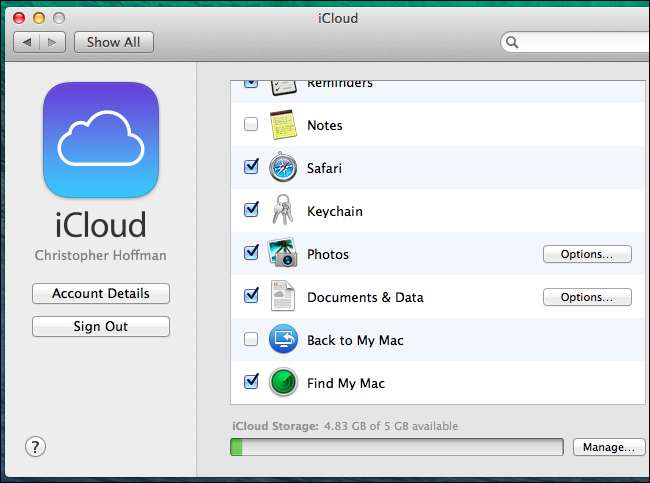
Apple Kimliğiniz için güçlü bir parola belirlediğinizden emin olun. Zayıf bir parola belirlerseniz, birisi iCloud web sitesinde hesabınızda oturum açabilir ve aygıtınızı uzaktan kilitleyebilir veya silebilir. Bu şifre önemlidir! Apple Kimliği parolanızı değiştirmek isterseniz, parolanızı şuradan değiştirebilirsiniz: Apple ID web sitem . Daha sonra tüm cihazlarınızda yeni şifreyi girmeniz gerekecektir.
Cihazınızı İzleyin, Kilitleyin ve Silin
Cihazınızı takip etmek için şurada oturum açabilirsiniz: iCloud web sitesi veya kullan İPhone Uygulamamı Bul iPhone veya iPad için. Adına rağmen, iCloud'daki iPhone'umu Bul uygulaması ve iPhone'umu Bul özelliği, iPad'leri ve Mac'leri ve iPhone'ları izleyebilir.
Mac, iPad, Windows PC, Chromebook veya Android tablet gibi herhangi bir cihazdan web sitesini kullanabileceğiniz için buradaki web sitesini kullandığınızı varsayacağız. Bunu bir iPhone veya iPad'de yapmak istiyorsanız uygulamayı kullanmaktan çekinmeyin.
Apple Kimliğinizle uygulamaya veya web sitesine giriş yapın. İCloud web sitesinde iPhone'umu Bul simgesini tıklayın.
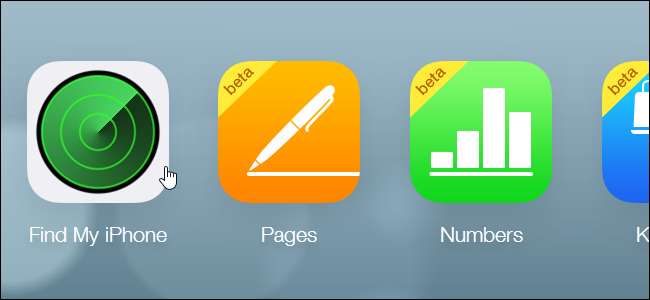
Web sitesi varsayılan olarak tüm cihazlarınızı bir harita üzerinde gösterecektir. iCloud, web'de Apple Haritalar yerine bunun için hâlâ Google Haritalar'ı kullanıyor - sonuçta Apple Haritalar'ın web tabanlı bir sürümü yok.
Belirli bir cihazı seçmek istiyorsanız Tüm Cihazlar menüsünü tıklayın. iPad'leri ve Mac'leri izlemek iPhone'lardan daha zor olabilir. İPad veya Mac kapalıysa veya İnternet bağlantısı yoksa, konumunu takip edemezsiniz; ancak yine de silme veya kilit komutları gönderebilirsiniz ve iCloud, aygıtın bir sonraki bağlanışında bunları yürütür. Çoğu iPhone'un mobil veri bağlantısı olacağından, iPhone'ları gerçek zamanlı olarak izlemek daha kolay olacaktır.
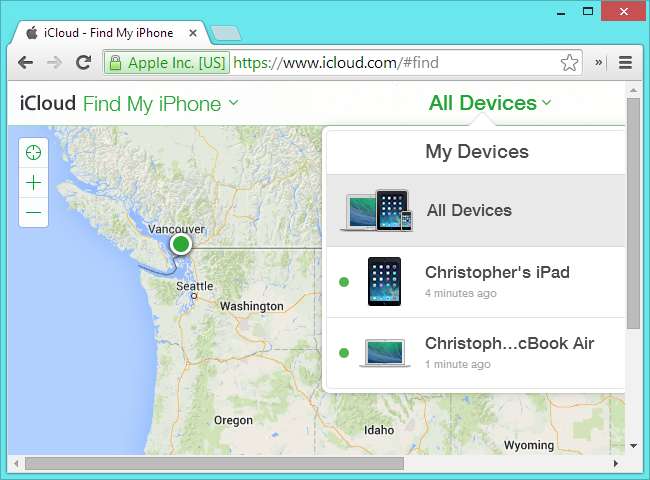
Haritadaki bir cihazın noktasını tıkladığınızda ona komutlar verebileceksiniz:
- Sesi Oynat : Ses Çal düğmesi, cihazda iki dakikalık bir ses çalar. Bu hemen gerçekleşir - cihaz çevrimdışıysa, iki dakikalık ses cihaz tekrar çevrimiçi olduğunda çalmaya başlayacaktır. Cihazı yakınlarda bir yerde kaybettiyseniz bu idealdir - belki de evinizde nerede bıraktığınızı bilmiyorsunuzdur veya belki iPhone'unuzu bir yere düşürdünüz.
- Kayıp Modu (iPhone'lar ve iPad'ler) : Cihazınız kaybolduğunda veya çalındığında Kayıp Modu'nu mümkün olan en kısa sürede etkinleştirin. Kayıp Modu, hırsızın cihazınızı kullanmasını önlemek için yeni bir parola belirlemenize olanak tanır. Ayrıca, cihazın kilit ekranında görüntülenecek özel bir mesaj da girebilirsiniz. Biri cihazı bulursa size nereden ulaşılacağının ayrıntılarını sağlayabilirsiniz. Mesaj şu ana kadar devam edecek fabrika sıfırlamaları iOS 7'de. "Etkinleştirme kilidi" ayrıca kişilerin cihazı orijinal iCloud ID'niz ve şifreniz olmadan etkinleştirmesini engeller, böylece hırsızlar cihazınızı yeniden satamaz veya kullanmaya devam edemez. Kayıp Modu ayrıca bir konum izleme geçmişi sağlar, böylece iCloud web sitesinde oturum açabilir ve aygıtın zaman içindeki hareketlerini izleyebilirsiniz. Cihaz şu anda çevrimdışıysa, Kayıp Modu bir sonraki bağlanışında etkinleştirilecektir.
- Kilit (Mac'ler) : Mac'lerin "kayıp modu" yoktur, ancak onları uzaktan kilitleyebilirsiniz. Bu sadece bir kullanıcı hesabı şifresi belirlemekten ibaret değildir; Mac kilit komutunu aldığında kapanacaktır. Birisi Mac'i başlattığında, girecek kurtarma ekranı , girdiğiniz bir mesajı görüntüleyin ve birisini uzaktan ayarladığınız bir ürün yazılımı şifresini sağlamaya zorlayın. Parola sağlanana kadar Mac işe yaramaz. İnsanlar Windows, Linux veya başka bir işletim sistemini önyükleyemeyecekler bile.
- Sil : Ayrıca, hassas kişisel veya iş verilerini kaldırarak cihazı uzaktan da silebilirsiniz. İOS 7'de, cihaz silindikten sonra ekranda görüntülenecek bir telefon numarası ve mesaj belirleyebilirsiniz, böylece biri bulursa sizinle iletişim kurabilir. Silme özelliği son çare olarak kullanılmalıdır - çoğu durumda Kayıp Modu ve Kilitleme verilerinizin güvenliğini sağlamanıza ve cihazınızı uzaktan izlemeye devam etmenize izin verir.
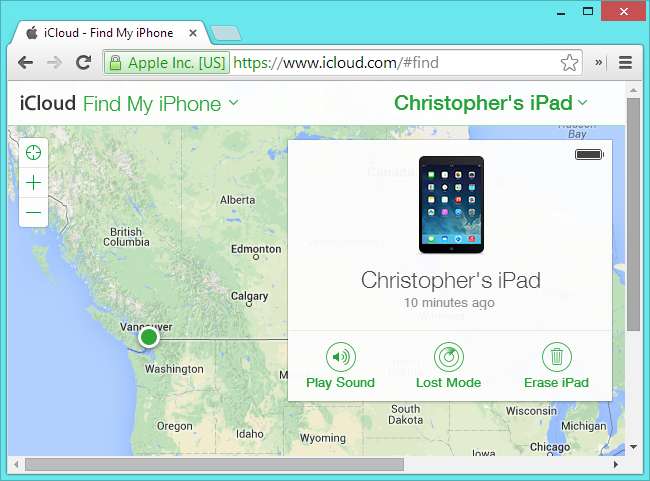
Apple hakkında ne düşünürseniz düşünün, aygıt izleme ve uzaktan kilitleme çözümleri, sektördeki en iyi entegre hizmetlerdir. Google'ın Android Cihaz Yöneticisi fabrika ayarlarına sıfırlamadan sonra ayakta kalan bir "durdurma anahtarını" çevirmenize veya kaybolan bir cihazın hareketlerinin geçmişini görüntülemenize izin vermez. Microsoft ve Google, Windows PC'leri veya Chromebook'ları izlemek ve uzaktan kilitlemek için herhangi bir entegre yol sağlamaz. Var Windows için kullanılabilen üçüncü taraf izleme uygulamaları ancak bir bilgisayarı Apple’ın Mac çözümünün yapabildiği gibi bellenim düzeyinde kilitleyemezler.







